超长图片怎么用wps打印 WPS里如何打印尺寸较大的表格
经验直达:
- WPS里如何打印尺寸较大的表格
- 超长图片怎么用wps打印
一、WPS里如何打印尺寸较大的表格
使用WPS时,遇到较大的表格需要打印时 , 常常发现直接打印出来的表格是乱掉的,不是多了一行就是多了一列在另一张纸上 。本经验给出无论表哥尺寸如何,都能漂亮的打印出来的简单方法 。
选择你要打印的表格区域
点右上角WPS按钮 , 文件-打印区域-设置打印区域 。这样就把打印区域设置为这个区域了 。
同样选择文件-打印预览,则进入打印预览页面 。滚轮上下可以看到,目前的排版是乱的 。上面的工具栏可以改变排版方式,先改成横版 。
这里关键来了,点击页面缩放,可以看到各种缩放方式 。有比例缩放,还有所有列变为一页,所有行变为一页 。这里比较常用的是所有页变成一页,或者表格变成一页 。
表格变成一页后 , 效果如下所示 。如果这不是你想要的,也可以用页面设置变成你想要的打印方式 。
那么最后一步就是打印啦 , 记得设置打印机的属性,调整纸张大小哦 。接下来欣赏你完美的表格吧~
二、超长图片怎么用wps打印
- 利用“画图”软件打印长图片:首先同时按下“win R”键打开“运行对话框”,输入“mspaint”打开“画图”软件(或点击菜单“开始”—“程序”—“附件”—“画图”),在“画图”窗口 , 点击菜单“文件”——>“打开”,选择打开要打印的长图片 。
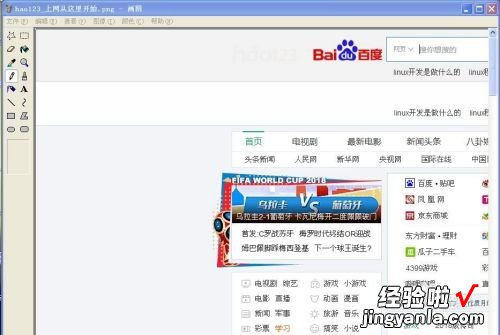
请点击输入图片描述
- 如果长图片两侧空白较多 , 可适当对长图片进行编辑,利用“选取工具”结合“鼠标滚轮”对图片进行裁剪 , 达到如图效果(如不需编辑可直接跳过该步骤) 。
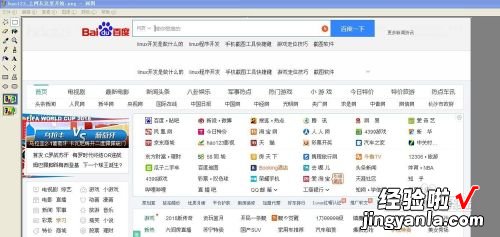
请点击输入图片描述
- 点击菜单“文件”——>“页面设置” , 打开“页面设置”对话框 。

请点击输入图片描述
- 去掉居中栏“垂直”、“水平”前的复选框 。
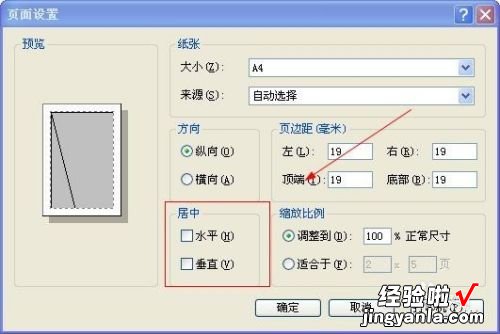
请点击输入图片描述
- 页边距栏可根据要打印图片的情况进行设置,这里全部改成5mm 。
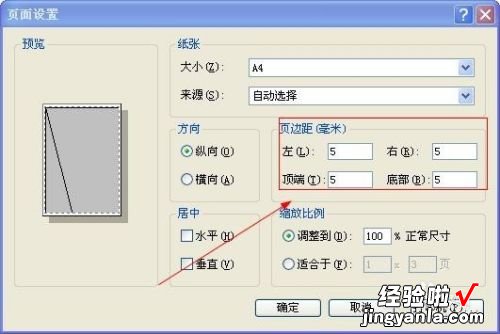
请点击输入图片描述
- 缩放比例栏中选中“适合于”1X3:表示将图片横向缩放成一页宽,纵向缩放成3页 。纵向页数这个参数可根据预览情况多次修正,直到合适为止 。点击“确定”保存设置 。
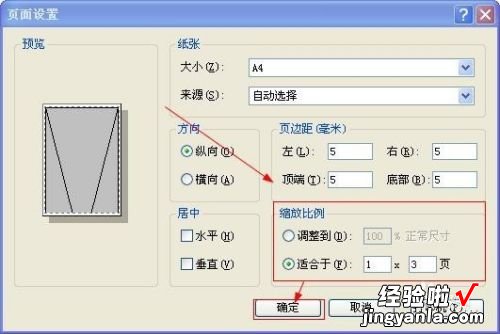
请点击输入图片描述
- 点击菜单“文件”——>“打印预览”,可以看到打印效果,基本达到了预想效果 。
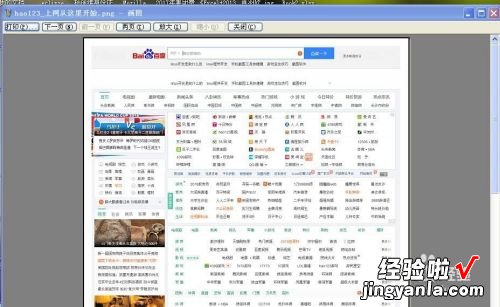
【超长图片怎么用wps打印 WPS里如何打印尺寸较大的表格】请点击输入图片描述
